Cum să utilizați audio Audacity editor - Znayka

- principal
- toate problemele
- întrebare aleatorie
- fără răspuns
- pune o întrebare
- TOP
- tag-uri
- conversație
- Articole

instalarea Audacity
Pentru a instala Audacity vă rugăm să urmați acest link și descărcați fișierul de instalare:
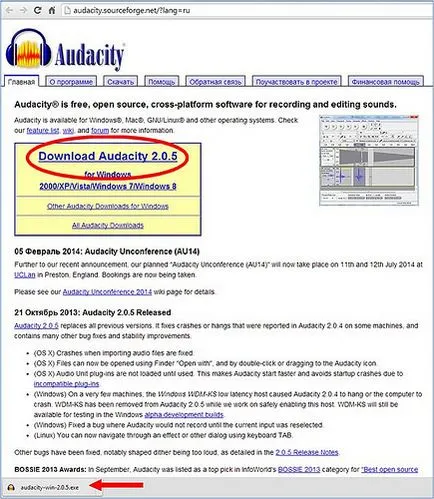
Deschideți fișierul de instalare, selectați „limba română“ (sau ce doriți) și urmați instrucțiunile de instalare expertul Audacity:
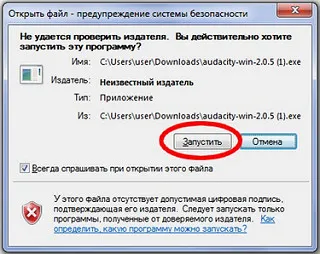

Pentru a înscrie sau tratate în viitor, fișierele sunt salvate în format MP3, trebuie să descărcați și să instalați fișierul LAME. El e aici (vezi imaginea).
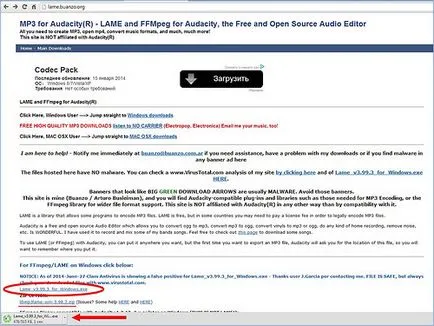
Descărcați fișierul de instalare cu extensia .txt, rulați-l și urmați expertul de instalare:
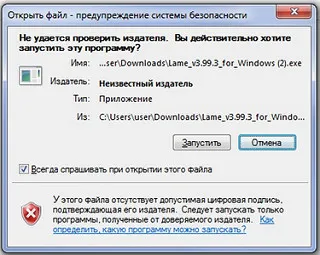
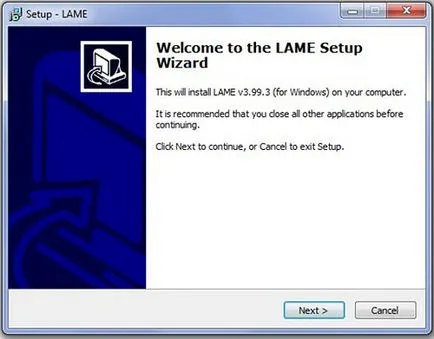
Dacă aveți probleme cu fișierul LAME de instalare automată, atunci puteți instala manual: c încărcați aceeași pagină de fișier lame.buanzo.org .zip, dezarhivați-l și copiați «lame_enc.dll» fișierul în dosarul «Audacity», care este în «Programm Fișiere» (unitatea C).
înregistrare vocală
După instalare, puteți deschide programul. Pentru a înregistra vocea aveți nevoie este un microfon. Puteți experimenta, înregistra vocea, aceasta trebuie să apăsați pe butonul roșu rotund „record“ în colțul din stânga sus. Nu uitați să opriți înregistrarea prin apăsarea alt buton „stop“ sau „pauză“:

Descărcați fișierul audio
Pentru a încărca Audacity fișier de sunet deja preparat (de preferință în format MP3), necesită următoarele etape: Fișier / Import / fișier audio ... După aceea, selectați fișierul dorit de pe hard disk.
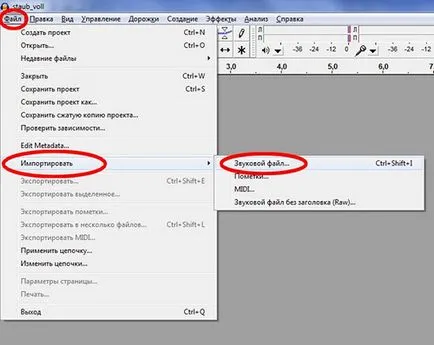
Eliminarea zgomotului și a altor efecte
Imediat după înregistrarea vocii sale, întotdeauna am elimina zgomotul. 1. Pentru a face acest lucru, mouse-ul pe cronologie, selectați (sunet în cazul în care vizualizată), segmentul pe care noi nu spunem nimic (de regulă, este la început), 2. deschideți fila „Efecte“ și 3. selectați „eliminarea zgomotului ... „(a se vedea figura.):
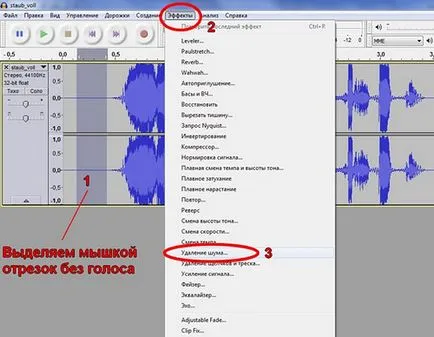
Necesitatea de a faceți clic pe fereastra „Crearea unui model de zgomot“, care se deschide:
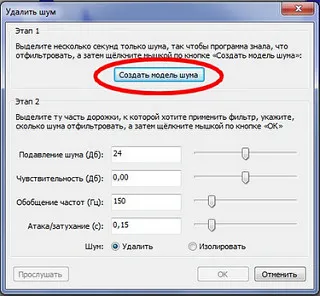
Apoi, trebuie să deselecta (faceți clic pe oriunde sau de a folosi butonul "<<»), далее вновь открыть «Эффекты» / «Удаление шума…» и в этот раз нажать на кнопку «ОК»:
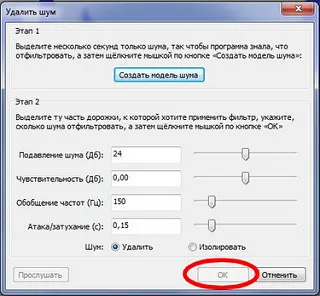
Același principiu funcționează toate celelalte efecte. De exemplu, este posibil să se schimbe gazonul (sus-jos), viteza poate fi suprapus ecou creștere netede sau atenuare, și multe alte efecte. Este important să se evidențieze acea porțiune a cronologiei pe care doriți să îl modificați. Nu vă faceți griji dacă faci ceva nu atât de apăsat, rasfatat sau eliminate. În bara de activități, există pași înapoi buton minunat:
Se salvează fișierul
Dacă utilizați tab-uri "File" / "Save Project ...", apoi salvați proiectul de software Audacity, dar nu un fișier de sunet (.). Pentru a salva fișierul audio în format MP3, apoi faceți clic pe "File" / "Export ...":
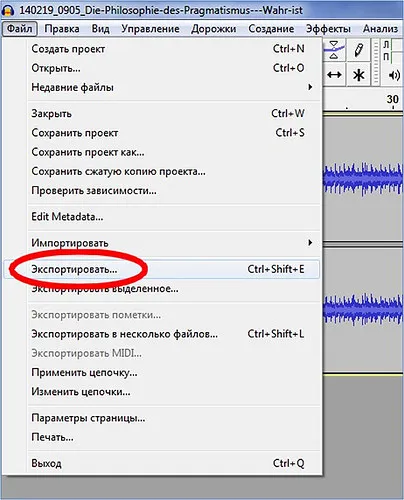
În continuare, aveți nevoie pentru a da un nume pentru fișier și (.) Selectați tipul de fișier. fișiere MP3 (.). Mulți oameni uita despre asta, asa ca fii atent. Urmatoarea - "Save":
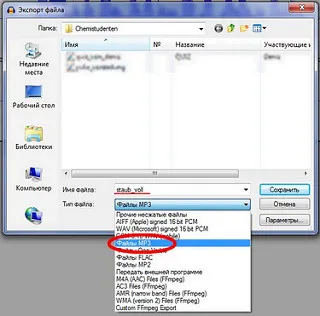
Apoi, aveți posibilitatea să completați în tabel, dar nu se poate umple, și faceți clic dreapta „OK“:
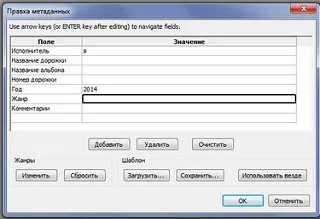
P.S. Mai jos puteti asculta un show de radio am făcut-o odată cu ucenicii săi în programul Audacity:
Împărtășește cu prietenii: